Jak rozwiązać numer powiadomienia o zadaniu wysyłania drukarki w systemie Windows 10
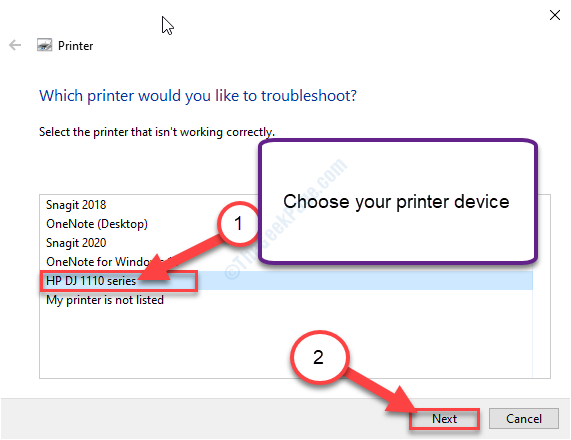
- 2899
- 447
- Natan Cholewa
Czy widzisz komunikaty o błędach powiadamiania zadań, próbując wydrukować coś na komputerze? Jeśli rzeczywiście masz do czynienia z tym problemem, nie martw się. Ten błąd zwykle występuje z powodu przestarzonego sterownika drukarki na komputerze. Postępuj zgodnie z tymi łatwymi rozwiązaniami, aby szybko rozwiązać problem.
Spis treści
- Napraw 1 - Resetuj drukarkę ręcznie
- Fix 2 - Zautomatyzuj i uruchom ponownie usługę drukarki
- Fix 3 - Uruchom diagnostykę drukarki
- FIX 4 - Zaktualizuj sterownik kontrolerów USB
Napraw 1 - Resetuj drukarkę ręcznie
Najłatwiejszym sposobem rozwiązania dowolnego problemu z drukarką jest ręczne zresetowanie drukarki. Wykonaj następujące kroki, aby to zrobić.
1. Wyłącz drukarkę.
2. Następnie odłącz cały kabel zasilania z płyty elektrycznej.
3. Teraz poczekaj chwilę.
4. Następnie naciśnij przycisk zasilania na drukarce i przytrzymaj go przez chwilę.
5. Podczas naciśnięcia przycisku zasilania podłącz kabel drukarki do gniazda ściennego.
6. Teraz zwolnij przycisk zasilania.
7. Drukarka ponownie uruchomi się.
Kiedy drukarka wróciła, spróbuj coś wydrukować.
Fix 2 - Zautomatyzuj i uruchom ponownie usługę drukarki
Źle skonfigurowane Szpula Usługa może spowodować ten problem.
1. Naciskać Klucz Windows+R otworzyć Uruchomić okno.
2. w Uruchomić okno, wpisz „usługi.MSC”A potem uderzył Wchodzić.
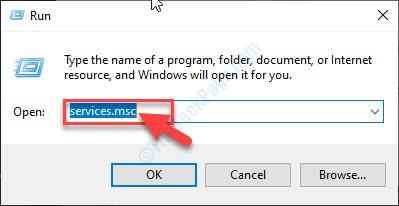
Usługi okno zostanie otwarte.
3. w Usługi okno, przewiń w dół, a następnie podwójne kliknięcie na "Drukuj szpulę" praca.
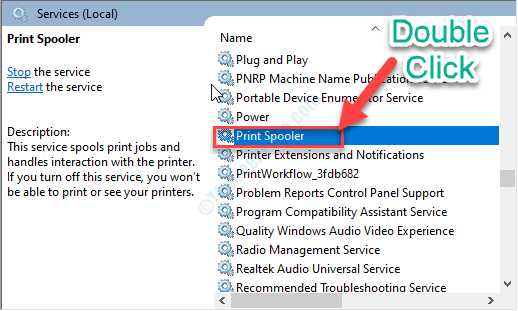
4. Następnie musisz wybrać „Automatyczny".
5. Teraz kliknij „Zatrzymywać się„Aby zatrzymać usługę.
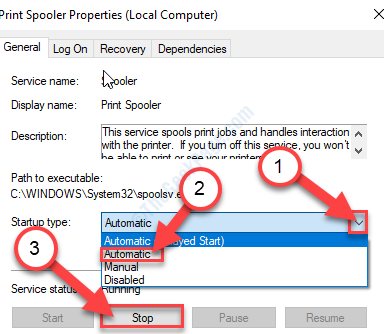
6. Teraz kliknij „Stosować”, A następnie kliknij„OK„Aby zapisać zmianę na komputerze.
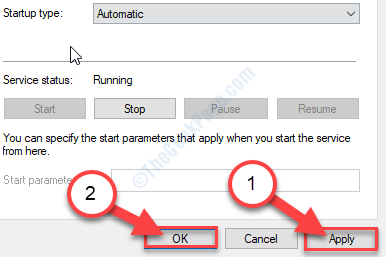
Zminimalizować Usługi okno.
7. Naciskać Klucz Windows+R otworzyć Uruchomić okno.
8. w Uruchomić okno, kopiuj wklej Ta lokalizacja, a następnie uderzyć Wchodzić.
C: \ Windows \ System32 \ Spool \ Printers
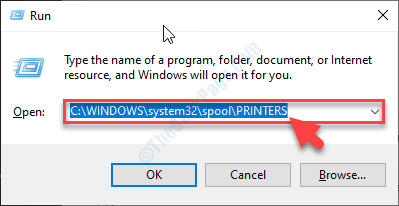
9. Jeśli pojawi się monit, kliknij „Kontynuować".
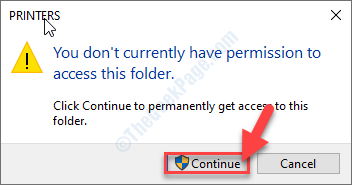
10. w Drukarki folder, wybierz wszystkie foldery.
11. Następnie naciśnijUsuwać„Klucz do opróżnienia folderu.
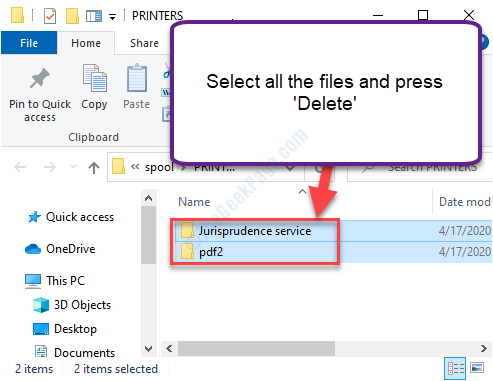
Zamknij Przeglądarka plików okno.
12. Wracając do Usługi okno, Kliknij prawym przyciskiem myszy na "Drukuj szpulę”Usługa, a następnie kliknij„Początek".
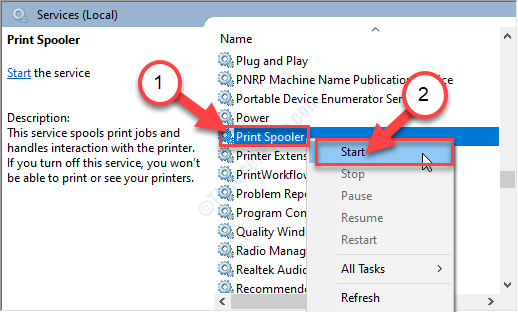
Zamknij Usługi okno.
Teraz spróbuj wydrukować wszystko. Sprawdź, czy błąd nadal Cię niepokoi, czy nie.
Fix 3 - Uruchom diagnostykę drukarki
Możesz uruchomić Diagnostyka drukarki Aby wykryć problem z drukarką.
1. Otworzyć Uruchomić okno, naciśnij Klucz Windows+R klucze razem.
2. W Uruchomić okno, typ Lub kopiuj wklej To polecenie run i uderzenie Wchodzić.
MSDT.EXE /ID Printerdiagnostic
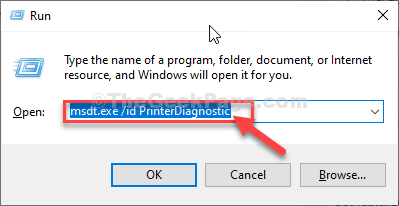
3. Następnie kliknij „Zaawansowany".
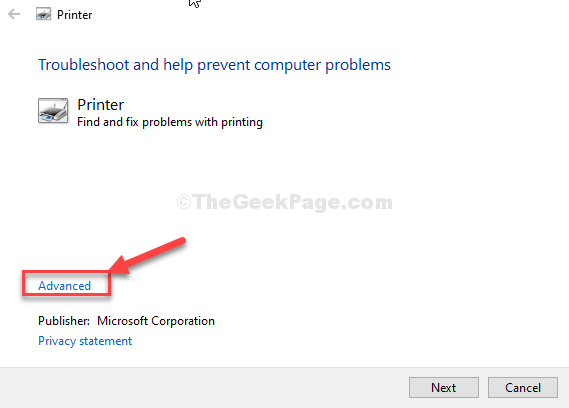
4. Po tym, sprawdzać opcja "Automatycznie stosuj naprawy".
5. Następnie kliknij „Następny".
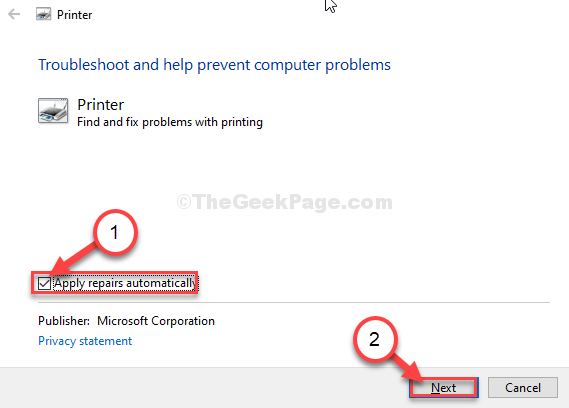
6. Jako następny krok musisz wybrać drukarkę.
7. Następnie kliknij „Następny".
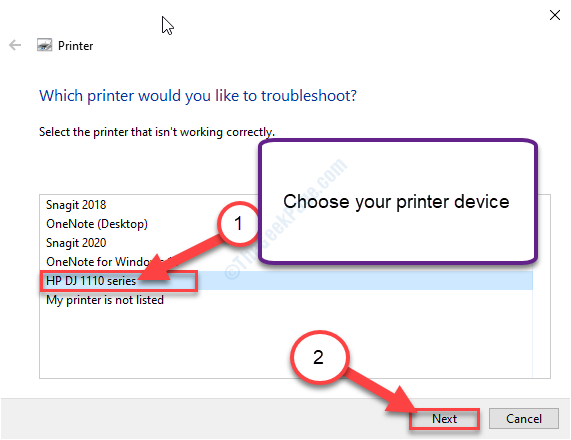
8. Następnie kliknij „Zastosuj tę poprawkę„Aby zastosować poprawkę.
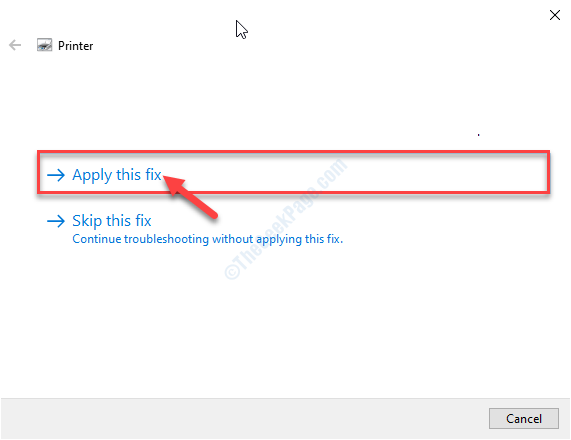
7. Po zakończeniu procesu rozwiązywania problemów kliknij „Zamknij narzędzie do rozwiązywania problemów" opcja.
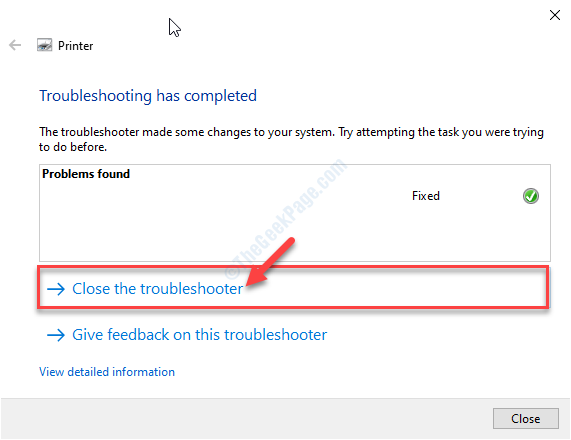
Uruchom ponownie Twój komputer.
Po ponownym uruchomieniu komputera spróbuj coś wydrukować. Sprawdź, czy to pomaga.
FIX 4 - Zaktualizuj sterownik kontrolerów USB
Aktualizacja sterownika sterowników USB może rozwiązać problem na komputerze.
1. Naciskać Klucz z systemem Windows+x.
2. Następnie kliknij „Menadżer urządzeń".
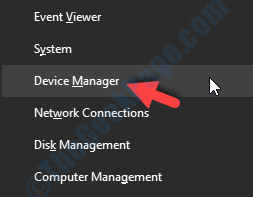
3. Po otwarciu menedżera urządzeń rozwiń „Uniwersalne kontrolery autobusów" Sekcja.
4. Następnie, Kliknij prawym przyciskiem myszy na urządzeniu USB, które jest połączone z drukarką (zauważysz nazwę drukarki na liście), a następnie kliknij „Uaktualnij sterownik".
Przykład- Na tym komputerze jest to „HP Deskjet 1110 Series (REST)".)
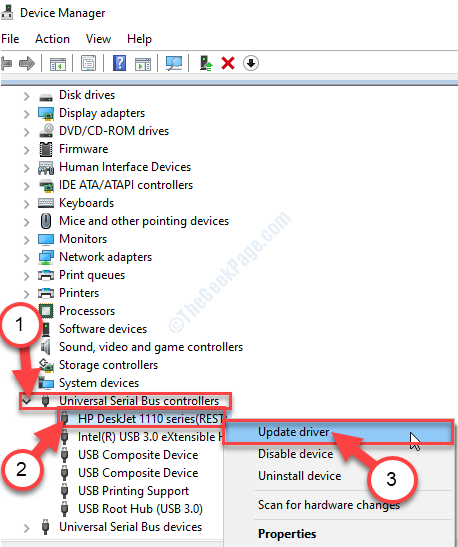
5. Po tym kliknij „Przeglądaj mój komputer dla sterowników".
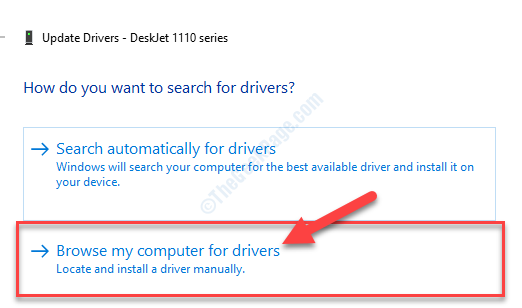
6. W następnym kroku kliknij opcję „Pozwól mi wybrać z listy dostępnych sterowników na moim komputerze".
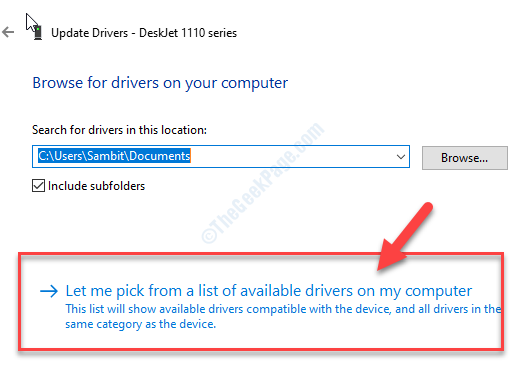
7. Następnie wybierz najnowszy sterownik z ekranu.
8. Teraz kliknij „Następny„Aby zainstalować sterownik na komputerze.
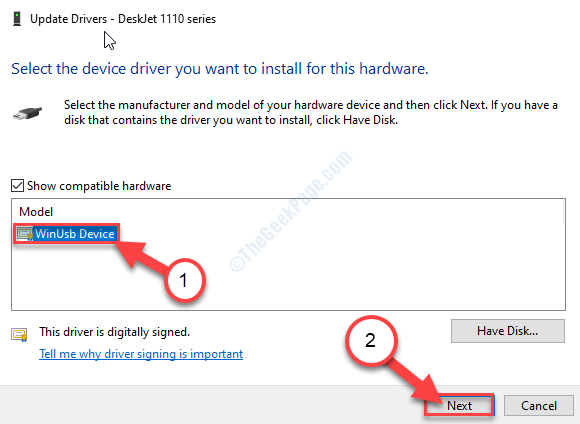
9. Po zakończeniu instalacji sterownika kliknij „Zamknąć".
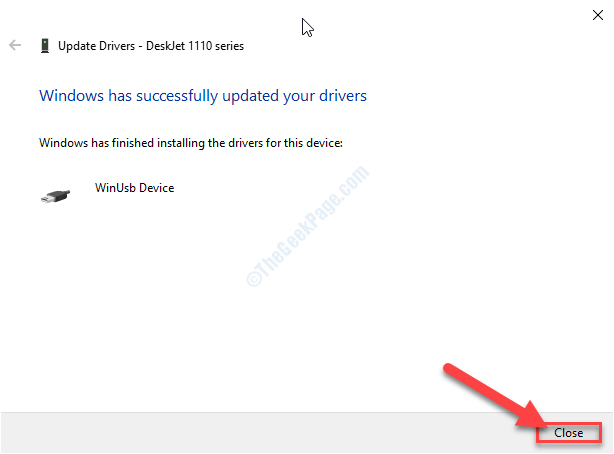
Po zaktualizowaniu sterownika zamknij Menadżer urządzeń okno.
Twój problem należy rozwiązać.
- « Jak rozwiązać rozdzielczość, nie obsługiwany błąd w systemie Windows 10/11
- Windows 10/11 PC zawiesza się podczas łączenia się z Wi-Fi »

